华硕笔记本电脑运行慢怎么办?我们可以尝试系统还原。由于系统垃圾的长期累积,容易导致系统负担过重,系统还原便可以将电脑的操作系统恢复到以前好的状态。下面小编就教大家华硕笔记本怎么系统还原。
工具/原料
系统版本:Windows7
品牌型号:华硕灵耀14
方法/步骤:
1、鼠标右击桌面上的“计算机”图标,选择“属性”。
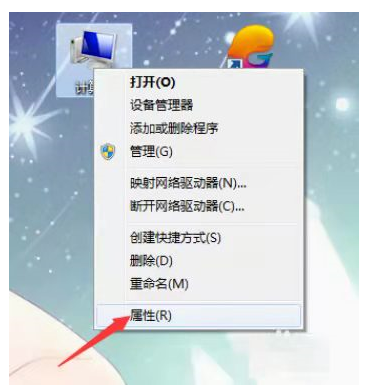
2、打开计算机属性面板后,选择左侧菜单栏中的系统保护。
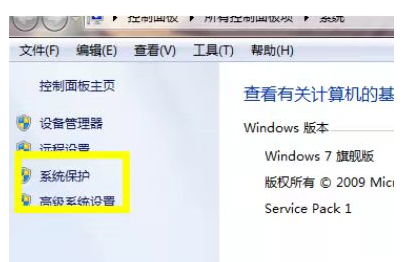
3、进入系统属性设置界面后,将界面切换到“系统保护”选项。
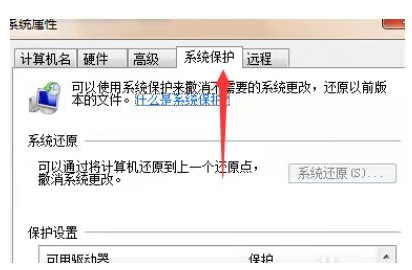
4、然后给电脑配置选择一个磁盘作为还原点,选定后点击配置。
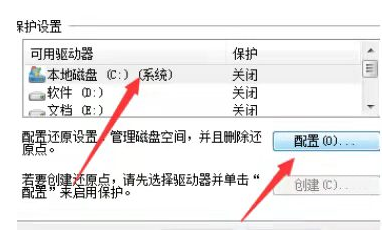
5、选中“还原系统设置以及以前版本的文件”选项。
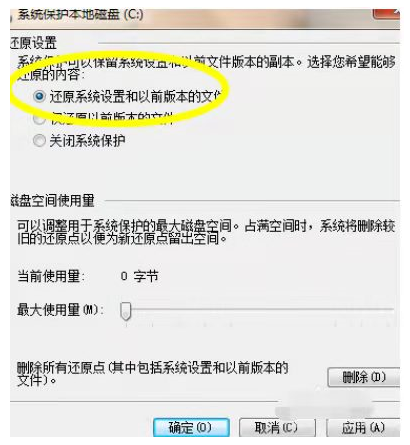
6、配置完成后,点击系统还原,系统就会还原到刚刚配置的还原点上了,即表示系统还原完成。
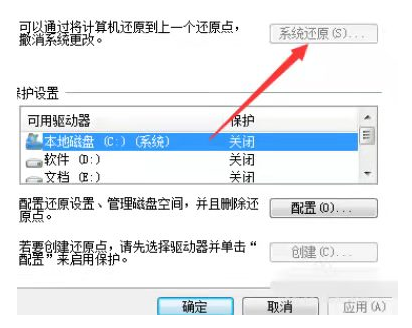
总结:以上就是华硕笔记本还原系统的方法了,希望能够帮你解决电脑运行缓慢的问题。